مشاهده وضعیت آب و هوا در ویندوز به شما این امکان را میدهد تا بتوانید خیلی ساده از شرایط جوی محل سکونت خود مطلع شوید از آنجایی که شرایط آب و هوایی در برنامه های روزانه ی شما تاثیر دارد یادگیری روشی ساده برای اطلاع از آب و هوا در ساعات مختلف برای شما مفید خواهد بود، به همین دلیل ما تصمیم گرفتیم در این مقاله ی آموزشی از رایانه کمک به نحوه ی نمایش وضعیت آب و هوا در روی صفحه کامپیوتر شما بپردازیم.
شما میتوانید مقالات آموزشی مختلف در زمینه ی سیستم های کامپیوتری و گوشی های هوشمند را در سایت آموزش کامپیوتر و موبایل رایانه کمک مطالعه نمایید. همچنین شما می توانید برای دریافت پاسخ سوال های خود از طریق تلفن های ثابت با شماره 9099071540 و از طریق موبایل با شماره 0217129 با کارشناسان رایانه کمک در ارتباط باشید.
آنچه در این مقاله می خوانیم:
✅ نرم افزار پیش بینی آب و هوا برای ویندوز
✅ ویجت آب و هوا برای ویندوز 10
✅ حذف آب و هوا از ویندوز 10
✅ تبدیل فارنهایت به سانتیگراد در ویندوز 10
✅ پیش بینی وضعیت آب و هوا در ویندوز 11
✅ گجت آب و هوا برای ویندوز 8
✅ دانلود گجت آب و هوا برای ویندوز 7
✅ دانلود نرم افزار هواشناسی برای کامپیوتر به زبان فارسی
✅سخن پایانی
نرم افزار پیش بینی آب و هوا برای ویندوز
همانطور که میدانید یکی از روش های رایج اطلاع از شرایط آب و هوایی، سرچ در موتورهای جستجو مانند گوگل می باشد، شما می توانید با جستجوی دمای هوای شهر یا منطقه ی مورد نظر خود به اطلاعاتی در خصوص آب و هوا، میزان وزش و سرعت باد، تغییرات آب و هوایی و... دسترسی داشته باشید.

ویجت آب و هوا برای ویندوز 10
ویندوز 10 دارای اپلیکیشنی پیش فرض با نام News and Interests بوده که به شما کمک میکند تا بتوانید به راحتی از وضعیت آب و هوا مطلع شوید، برای استفاده از امکانات این ویجت در ویندوز 10 کافی است طبق مراحل ذیل پیش بروید:
نکته: توجه داشته باشید اگر این بخش را در تسکبار (نوار وظیفه) پین نکرده باشید می توانید آن را پین کرده تا به راحتی بتوانید در میان برنامه های ثابت، نوار وظیفه آن را مشاهده کنید.
- ابتدا در ویندوز 10 بر روی نوار وظیفه راست کلیک کنید.
- اکنون از منوی باز شده بر روی گزینه ی News and Interests کلیک کرده و گزینه ی Show icon and text را انتخاب نمایید.
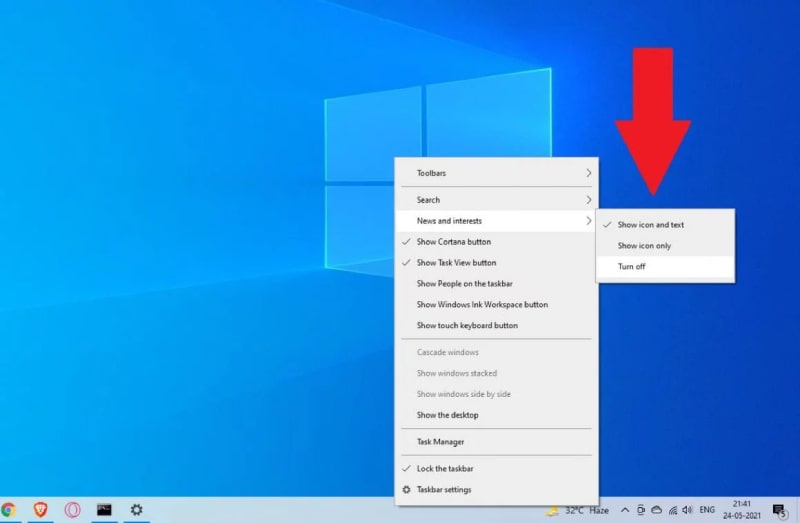
- با اینکار شما می توانید آیکون آب و هوا را در نوار وظیفه مشاهده نمایید.
نکته: توجه داشته باشید با انتخاب گزینه ی Show icon only از منوی تسکبار میتوانید آیکون آب و هوا را بدون نمایش تنظیمات اضافی مشاهده کنید.
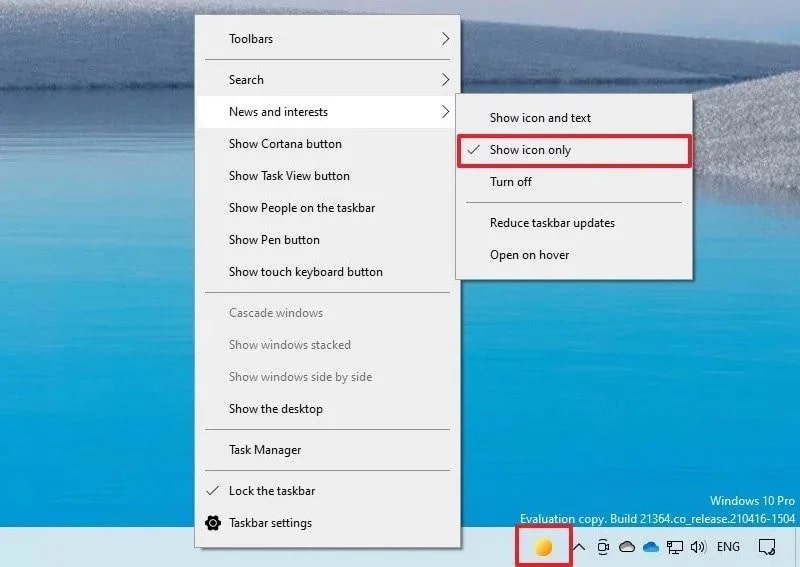
توجه داشته باشید در صورتی که کاربر ویندوز 10 هستید و ویجت مربوط به هواشناسی را غیر فعال کرده اید برای فعالسازی آن باید مراحل ذیل را به ترتیب طی کنید:
- بر روی ویجت آب و هوا در نوار وضعیت کلیک کنید.
- در صفحه ی باز شده بر روی آیکون سه نقطه که در بالای صفحه سمت راست قرار دارد کلیک نمایید.
- اکنون باید گزینه ی Language And Content را انتخاب کنید.
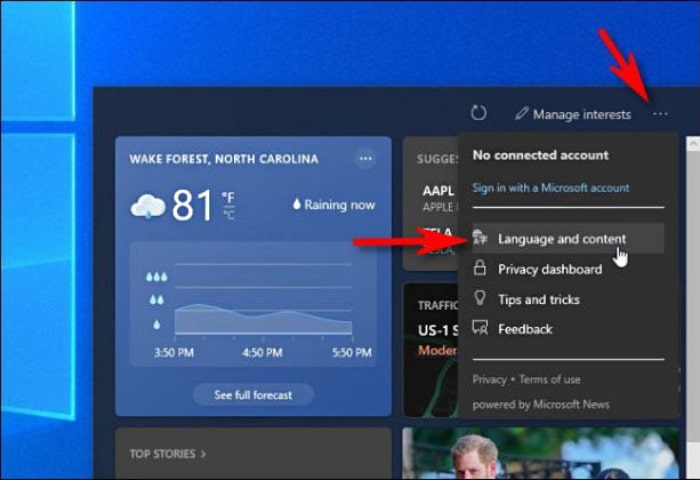
- در این مرحله باید بر روی گزینه ی Experience Settings کلیک کنید.
- با ورود به صفحه ی جدید لازم است از بخش Information Cards دکمه ی کنار گزینه ی Weather را روشن کنید.
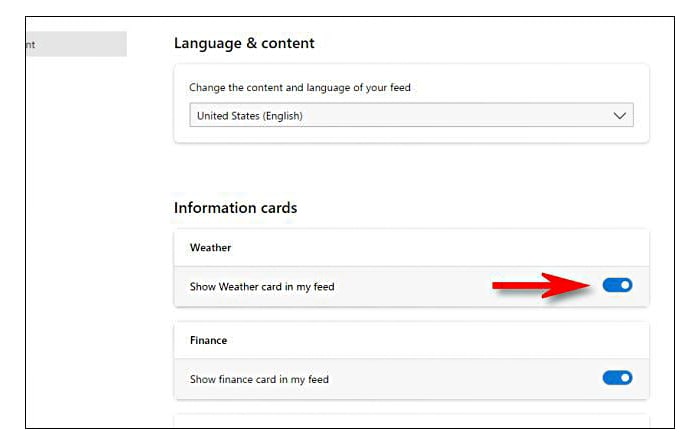
نکته: این کلید به صورت سوئیچی بوده و شما میتوانید با کلیک بر روی کلید، آن را خاموش یا روشن نمایید.
- حال صفحه ی تنظیمات را بسته و بر روی دکمه ی Refresh کلیک کنید.
حذف آب و هوا از ویندوز 10
به جهت حذف ویجت هواشناسی از ویندوز 10 لازم است طبق مراحل ذیل پیش بروید:
- در قدم اول بر روی نوار وظیفه راست کلیک کنید.
- حال در منوی ظاهر شده بر روی گزینه ی News and interests راست کلیک کرده و گزینه ی Turn Off را انتخاب نمایید.
- با انجام مراحل بالا آیکون پیش بینی هواشناسی در ویندوز 10 غیرفعال شده و نمایش داده نمی شود.
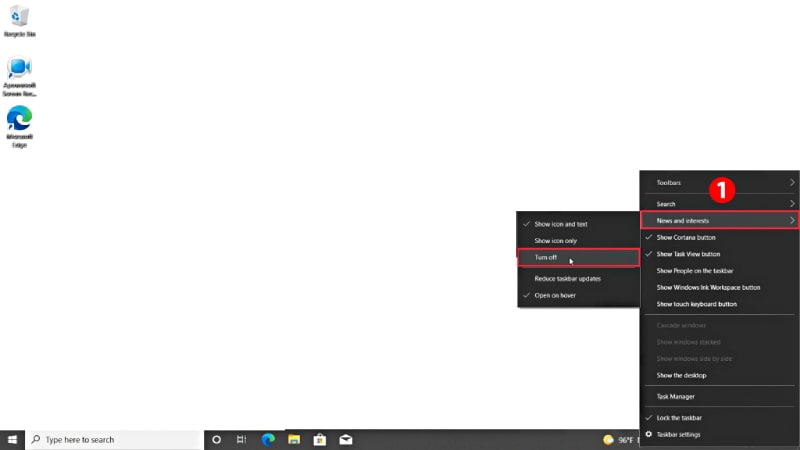
تبدیل فارنهایت به سانتیگراد در ویندوز 10
در صورتیکه از اپلیکیشنWeather در ویندوز 10 استفاده می کنید با کلیک بر روی منوی استارت می توانید آب و هوای مربوط به منطقه ی مورد نظر خود را از منوی استارت مشاهده کنید، چنانچه می خواهید درجه حرارت را در برنامه یWeather ویندوز 10 تغییر دهید لازم است طبق مراحل ذیل پیش بروید:
- در قدم اول بر روی منوی استارت کلیک کنید.
- اکنون بر روی Tile مربوط به آب و هوا کلیک نمایید.
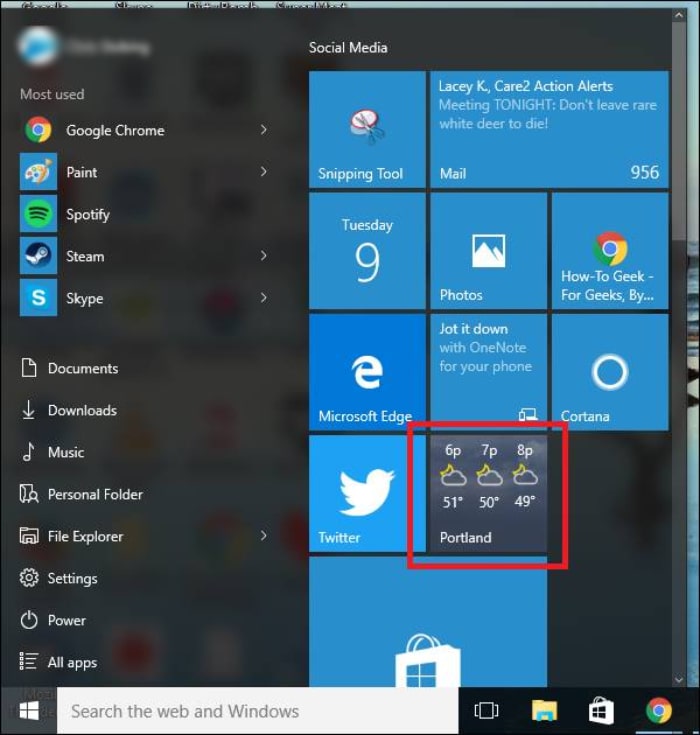
- در این مرحله به جهت ورود به بخش تنظیمات بر روی آیکون چرخ دنده از گوشه ی سمت چپ صفحه کلیک کنید.
- با انجام این مراحل پنجره ی تنظیمات به شما نمایش داده خواهد شد.
- حال گزینه ی General را انتخاب کنید.
- در پنجره ی جدید می توانید از بخش Show temperature in گزینه ی Celsius یا Fahrenheit را انتخاب نمایید.
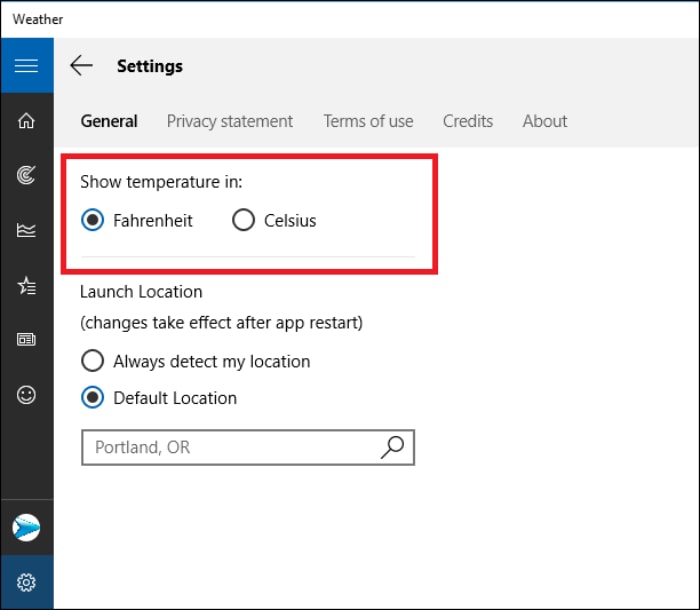
پیش بینی وضعیت آب و هوا در ویندوز 11
اگر کاربر ویندوز 11 هستید و میخواهید از وضعیت آب و هوا مطلع شوید، باید طبق مراحل ذیل پیش بروید:
- در قدم اول ویجت Weather را در ویندوز 11 فعال کنید.
- بر روی دسکتاپ ویندوز 11 راست کلیک کرده و از منوی ظاهر شده گزینه ی Personalize را انتخاب نمایید.
- اکنون به جهت دسترسی به نوار وظیفه گزینه ی Taskbar را انتخاب کنید.
- در صفحه ی پیشروی، دکمه ی مربوط به گزینه ی Widgets را فعال یا روشن نمایید.
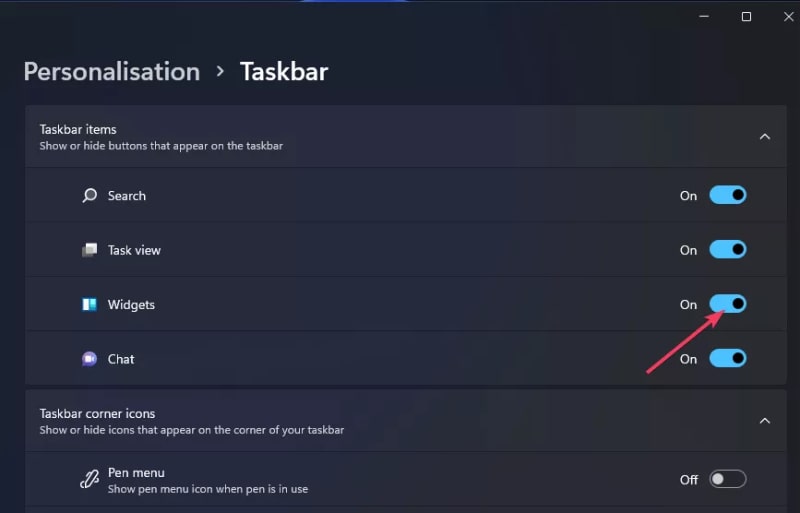
- در این مرحله باید آیکون Widgets را از نوار وظیفه ی ویندوز 11 انتخاب نمایید.
- حال بر روی آیکون (+) که مقابل گزینه ی Weather قرار دارد کلیک کنید.
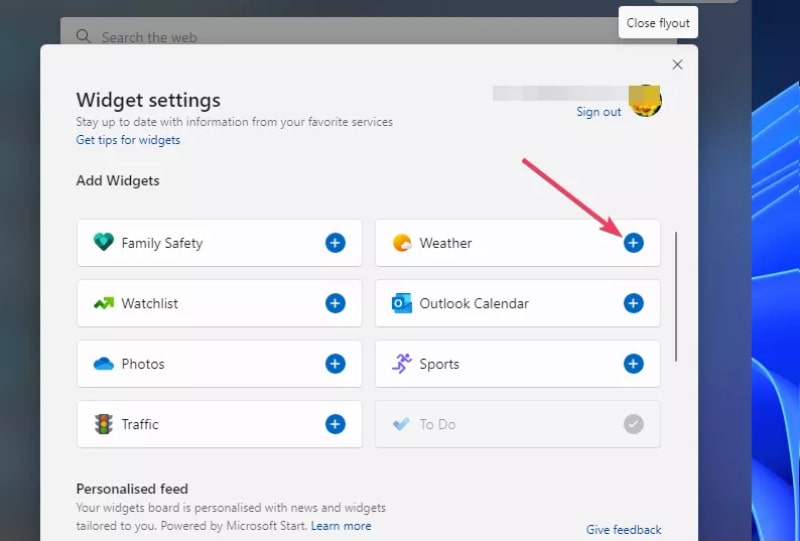
- با انجام این مراحل آیکون آب و هوا بر روی تسکبار ویندوز 11 اضافه شده و شما میتوانید با قرار دادن نشانگر موس بر روی آن اطلاعات مربوط به آب و هوای منطقه ی دلخواه خود را مشاهده کنید.
گجت آب و هوا برای ویندوز 8
اگر کاربر ویندوز 8 هستید برنامه ی MyRadar یک برنامه هواشناسی مناسب برای این ویندوز بوده و شما میتوانید با این برنامه خیلی ساده و سریع وضعیت آب و هوا را بررسی کنید. بعد از دانلود و نصب این برنامه و مشخص کردن موقعیت مکانی، وضعیت آب و هوا به شما نمایش داده میشود.
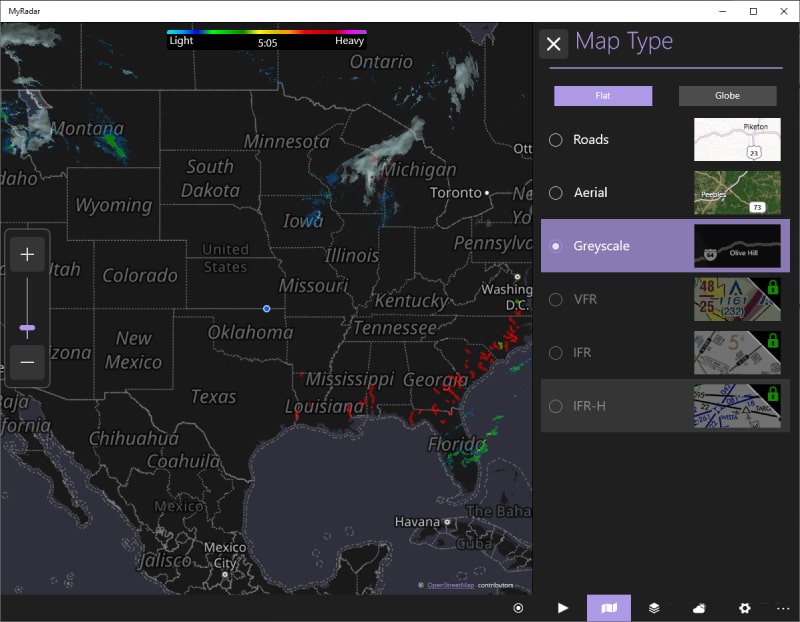
دانلود گجت آب و هوا برای ویندوز 7
خوشبختانه امروزه برنامه های مختلفی وجود دارد که به شما کمک میکند با اطلاع از شرایط آب و هوایی برای سفر یا فعالیت های خود تصمیم بگیرید، یکی از بهترین Widget ها در این زمینه My Weather نام دارد.
در حقیقت My Weather یک ویجت ساده بوده و شما می توانید میزان دمای هوا، رطوبت، سرعت باد، پیش بینی وضعیت هوا در 3 روز آینده را مشاهده نمایید. سفارشی سازی My Weather یکی از مهمترین مزیتهای این ویجت هواشناسی است و شما میتوانید با تغییر فونت، رنگ پس زمینه و... ویجت را سفارشی نمایید. این برنامه برای نسخه های مختلف ویندوز از نسخه ویندوز ۷ تا ۱۱ مناسب میباشد.
دانلود نرم افزار هواشناسی برای کامپیوتر به زبان فارسی
امروه اپلیکیشن ها و ویجت های متنوعی برای انواع نسخه های ویندوز طراحی و عرضه شده است و شما می توانید با دانلود برنامه اب و هوا برای ویندوز از وضعیت آب و هوای منطقه ی مورد نظر خود مطلع شوید. از جمله بهترین برنامه های وضعیت آب و هوا میتوان به موارد ذیل اشاره کرد:
- MSN Weather Widget
- Chameleon Weather
- AccuWeather
- WeatherEye
- Yrweather

سخن پایانی
همانطور که در این مقاله اشاره کردیم، اطلاع از وضعیت و شرایط آب و هوایی منطقه میتواند تاثیر زیادی در برنامه ریزی های روزانه ی شما داشته باشد به همین جهت آشنایی با ساده ترین روش پیش بینی وضعیت آب و هوا در ویندوز برای افرادی که با کامپیوتر سر و کار دارند بسیار مفید خواهد بود.
ضمن تشکر از همراهی شما تا انتهای مقاله ی "مشاهده وضعیت آب و هوا در ویندوز" امیدواریم مطالب ارائه شده مورد توجه شما قرار گرفته باشد. چنانچه با سوال یا مشکلی مواجه شده اید که پاسخ آنرا در این مقاله پیدا نکردید میتوانید از طریق شماره های 909071540 یا 0217129 با کارشناسان رایانه کمک تماس گرفته و از آنها مشاوره اینترنتی و تلفنی ارزان قیمت دریافت کنید.
لازم به ذکر است شما میتوانید برای دانلود نرم افزارهای مختلف به سایت دانلود رایانه کمک مراجعه کرده و نرم افزار مورد نظر خود را بصورت رایگان دانلود نمایید .